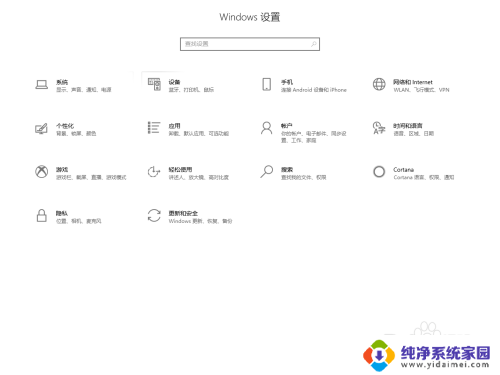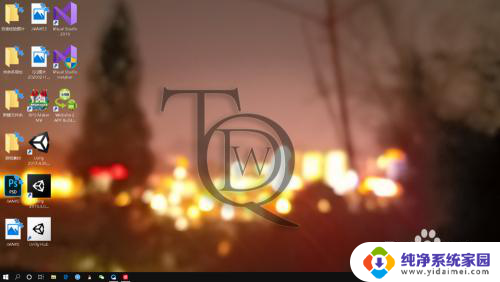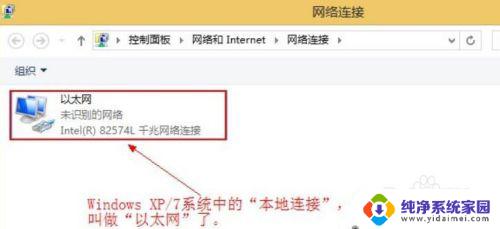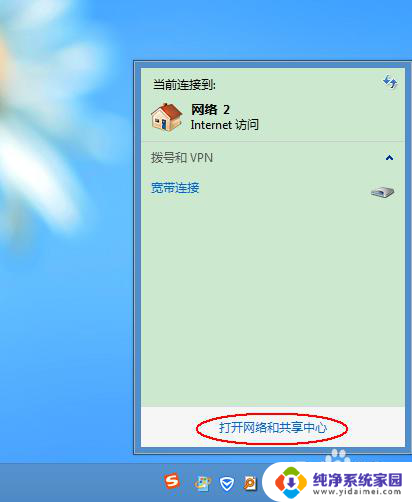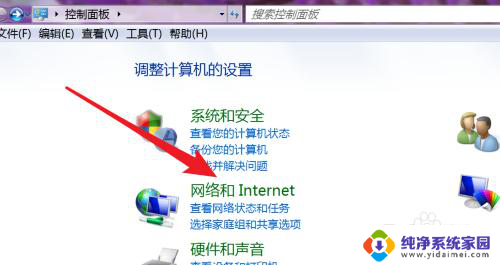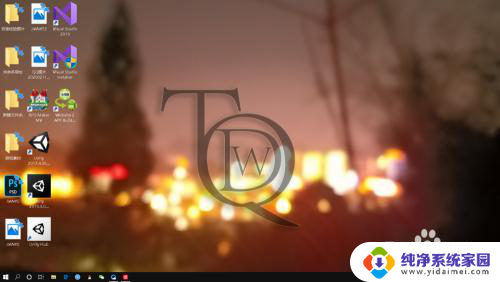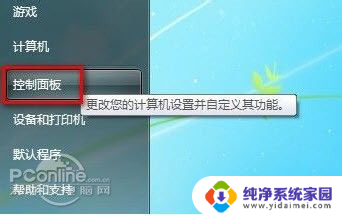电脑本地连接怎么设置 如何在电脑上设置本地连接
在现代社会中电脑已经成为了我们生活中必不可少的工具之一,而要让电脑正常使用网络,我们就需要进行本地连接的设置。本地连接是指通过网线将电脑与路由器相连接,以便实现网络的访问和数据传输。如何在电脑上设置本地连接呢?下面就为大家详细介绍一下。
方法如下:
1.首先我们在电脑的左下角,点击【网络】图标,如图所示。
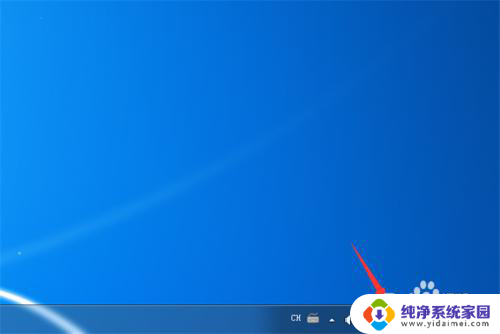
2.然后在弹出来的选项,点击【打开网络和共享中心】,如图所示。
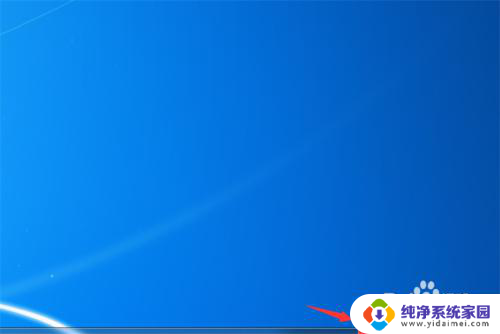
3.然后在打开的窗口,点击【本地连接】,如图所示。
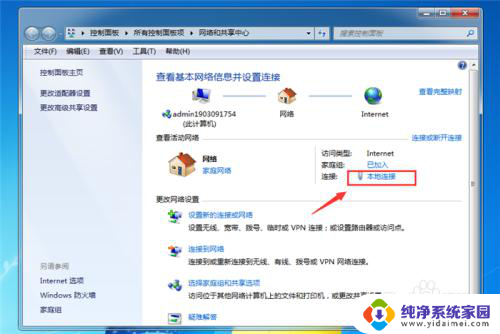
4.之后进入到本地连接状态窗口:
点击【详细信息】,可以查看连接的详细信息和状态。
点击【禁用】,可以停止本地连接,启动的时候来到这个窗口,禁用会变成启用。
点击【诊断】,可以诊断本地连接的状态,是不是正常,哪些问题。
最后我们点击【属性】进入,属性可以对本地连接进行配置,如图所示。
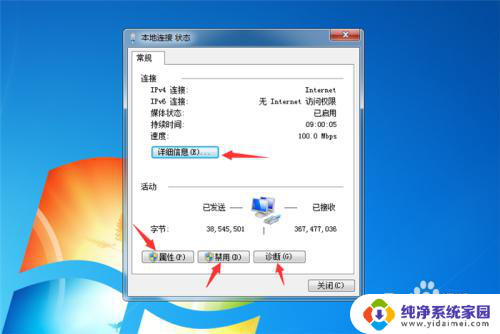
5.然后我们在进入的界面,目前在设置上只需要双击【Internet协议版本4(TCP/IPv4)。如图所示。
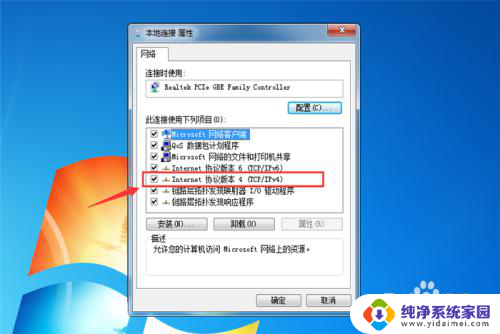
6.然后我们在里面只需要勾选IP和DNS都自动连接即可,本地连接就能正常。如图所示。

7.如果是局域网或者想提高网速,我们可以自己配置IP和DNS。选择本地的IP地址,以及速度较快的DNS,如图所示。
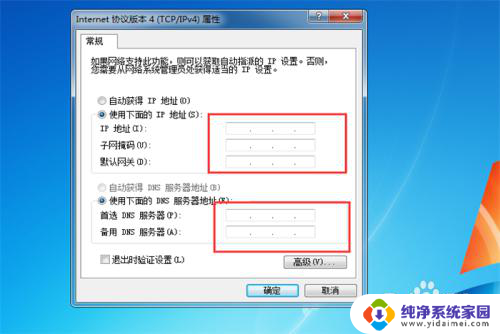
以上就是电脑本地连接设置的全部内容,如果你遇到了类似的问题,可以参考本文中介绍的步骤来解决,希望对大家有所帮助。